O que é brkrprcs64.exe (09.16.25)
Você suspeita que alguns arquivos e processos estão usando mais energia da CPU? Bem, vários usuários reclamaram de problemas de consumo de energia injustificado. Em uma instância, um usuário usando desktops virtuais com o DLP versão 15.0.0100.01063, mencionou que o processo do usuário brkrprcs64.exe consumiu entre 11% - 40% de sua CPU. E o consumo foi ainda maior quando várias instâncias de brkrprcs64.exe estavam em execução.
Neste guia, mostraremos como remover brkrprcs64.exe de seu sistema. Mas antes de chegarmos a isso, é crucial entender a natureza do processo brkrprcs64.exe.
O que é brkrprcs64.exe?Brkrprcs64.exe é um processo do Windows que controla a execução do Symantec Data Loss Prevention ( DLP) para Chrome. O processo parece estar causando problemas ao navegar em sites HTTPS usando o Chrome.
Então, o brkrprcs64.exe é um vírus?A resposta simples é que brkrprcs64.exe não é um vírus per se. Em vez disso, é um processo facilmente sequestrado por malware. Infelizmente, a maioria dos DLP Endpoint Agents são bloqueados quando instalados em computadores com proteção antivírus.
Dica profissional: verifique se há problemas de desempenho em seu PC, arquivos inúteis, aplicativos prejudiciais e ameaças à segurança
que podem causar o sistema problemas ou desempenho lento.
Oferta especial. Sobre Outbyte, instruções de desinstalação, EULA, Política de Privacidade.
Como parar o erro brkrprcs64.exe? Opção 1: Whitelist o processo brkrprcs64.exe em seu PCUm programa antivírus típico bloqueará o DLP Endpoint Agent porque ele o vê como uma ameaça ao seu sistema. Para impedir que o mecanismo antivírus monitore arquivos e processos executáveis, tente colocar esses processos na lista de permissões. Para o seu caso, você precisará colocar brkrprcs64.exe na lista de permissões do Windows.
Opção 2: Reinstalar a extensão da SymantecO Google Chrome requer que a extensão Symantec DLP esteja instalada para funcionar perfeitamente. Essa extensão geralmente é baixada automaticamente durante a instalação do DLP. Portanto, se houver falha no download durante a instalação, tente esta solução:
HKEY_LOCAL_MACHINE \ Software \ Google \ Chrome \ NativeMessagingHosts \ com.symantec. dlp
https://chrome.google.com/ webstore / detail / symantec-extension / eelojgpfkmhiikmhkineneemcahoehjo.
Primeiro, verifique se a extensão Symantec DLP para Chrome está instalada e ativa em seu navegador. Você também deve descobrir se o processo brkrprcs64.exe está em execução. Depois disso, tente alterar a configuração do DLP Endpoint Agent para não inspecionar o Chrome. Se isso não funcionar, pode ser necessário remover o ponto de extremidade DLP completamente. Mas o único desafio é que é difícil removê-lo, provavelmente por razões de segurança.
Tentar excluí-lo manualmente requer algum conhecimento avançado em PCs. O programa geralmente é salvo no diretório do agente C: \ Arquivos de programas \ Symantec \ Endpoint . Inclui os seguintes executáveis:
- brkrprcs64.exe (191,16 KB)
- CUI.exe (2,34 MB)
- CUIL.EXE (31,66 KB) )
- edpa.exe (331,66 KB)
A Symantec geralmente fornece um uninstall_agent64.batch com os arquivos de instalação. Para usar este arquivo em lote, siga as etapas abaixo:
- Procure o arquivo em lote nos arquivos de instalação do agente.
- Se o agente tiver uma senha de desinstalação, adicione essa informação ao arquivo em lote.
- Agora, copie o arquivo em lote para o PC cliente.
- Execute o arquivo em lote com o administrador privilégios.
Como alternativa, você pode usar o Editor do registro para ajustar algumas entradas. Mas esteja avisado que o Editor do Registro é uma ferramenta poderosa. Se usado incorretamente, pode tornar seu sistema inoperante ou instável. O que pode parecer uma edição direta do registro pode paralisar o sistema. Então, se você tem medo de bagunçar as coisas, por que não usar uma ferramenta de reparo de PC como o Outbyte PC Repair para automatizar essa tarefa para você? Além disso, a ferramenta eliminará o lixo em seu sistema, o que geralmente causa a maioria dos erros do computador.
Como desinstalar a extensão DLC do Chrome se ela foi instalada pelo administrador?As extensões do Google Chrome que indicam Instalado pela política empresarial nem sempre são fáceis de remover porque foram instaladas com permissões elevadas. Mesmo se você não fizer parte de uma organização, essas extensões podem encontrar uma maneira de entrar em seu sistema e obter um status elevado. Se for esse o seu caso, tente qualquer um destes métodos para se livrar da extensão problemática:
Método 1: Excluir políticas de grupoPara excluir políticas de grupo associadas ao seu computador, você não deveria fazer parte de uma política de grupo em que um administrador legítimo forçou intencionalmente essas extensões para você. Este método é ideal se você foi enganado para instalar extensões maliciosas em seu navegador. Veja como funciona o processo:
RD / S / Q “% WinDir% \ System32 \ GroupPolicyUsers”
RD / S / Q “% WinDir% \ System32 \ GroupPolicy”
Aqui está um instantâneo do que esses comandos fazem:
- A seção RD é o comando Remover diretório.
- A opção / S removerá todos os arquivos e diretórios no caminho especificado, enquanto a opção / Q eliminará tudo no modo silencioso.
Assim que os dois diretórios forem apagados, execute o seguinte comando para atualizar suas configurações de política no Registro: gpupdate /force Você saberá que o processo terminou quando você ver algo como isto: Finalmente, reinicie o seu dispositivo para que as alterações tenham efeito. Se o problema persistir, tente reinstalar o Chrome. Você não perderá muito, pois a maioria de suas informações podem ser sincronizadas com sua conta do Google, que você receberá de volta quando fizer login no Chrome. Para começar, ajuste as configurações de sincronização no Chrome para desativar a sincronização de extensão para outros dispositivos. O principal motivo para isso é preservar o progresso ao limpar o Chrome. Veja como fazer isso: Agora que você desativou a sincronização de extensões, pode redefinir o Chrome para seu estado padrão. Lembre-se de que você deve reinstalar as extensões que possuía antes da redefinição. Para redefinir o Chrome, siga estas etapas: Felizmente, depois de todas as frustrações, seu PC voltou ao funcionamento normal. Lembre-se de limpá-lo com sua ferramenta de reparo de PC favorita para que seu Windows permaneça limpo, rápido e pronto para realizar mais tarefas. Informe na seção de comentários abaixo se este guia foi útil para você. 09, 2025 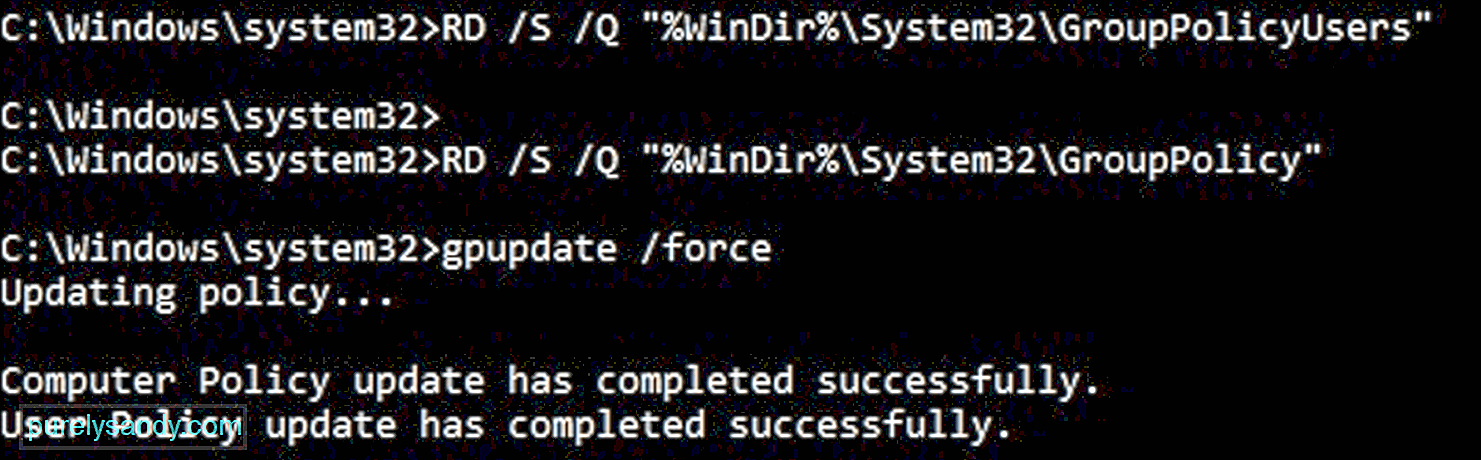
Comentários finais
Vídeo do youtube: O que é brkrprcs64.exe

